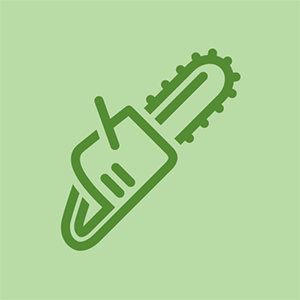Wiki με συνεισφορά μαθητών
Μια φοβερή ομάδα μαθητών από το εκπαιδευτικό μας πρόγραμμα δημιούργησε αυτό το wiki.
Το έξυπνο τηλέφωνο Motorola Moto G6, που κυκλοφόρησε τον Απρίλιο του 2018, διαθέτει οθόνη LCD 5,7 ιντσών, πλαίσιο αλουμινίου και διπλή κάμερα πίσω. Ακολουθούν πιθανά προβλήματα αντιμετώπισης προβλημάτων με τη συσκευή και ακολουθούν απλές λύσεις.
Η μπαταρία δεν φορτίζεται ή αποστραγγίζεται πολύ γρήγορα
Η μπαταρία του Motorola Moto G6 εξαντλείται πολύ γρήγορα ή δεν θα φορτιστεί σωστά.
Η μπαταρία πρέπει να βαθμονομηθεί εκ νέου
Εάν διαπιστώσετε ότι η μπαταρία του smartphone Motorola Moto G6 εξαντλείται πολύ γρήγορα ή δεν φορτίζεται όταν είναι συνδεδεμένη, είναι πιθανό ότι η μπαταρία σας πρέπει να επαναβαθμονομηθεί. Αν και αυτή η διαδικασία είναι απλή, θα χρειαστεί λίγος χρόνος για να γίνει σωστά.
Ξεκινήστε πατώντας και κρατώντας πατημένο το κουμπί λειτουργίας για 7-10 δευτερόλεπτα. Αυτό θα επανεκκινήσει αυτόματα τη συσκευή σας. Στη συνέχεια, φορτίστε πλήρως τη συσκευή σας χρησιμοποιώντας τον αρχικό φορτιστή της συσκευής. Επειδή αυτό το βήμα θα διαρκέσει λίγο, συνιστάται να το αφήσετε συνδεδεμένο όλη τη νύχτα.
το πινέλο shark navigator dlx δεν περιστρέφεται
Η μπαταρία είναι ελαττωματική
Εάν η παραπάνω διαδικασία δεν επιλύσει με επιτυχία τα προβλήματα της μπαταρίας σας, είναι πιθανό να χρειαστεί να αντικαταστήσετε την μπαταρία σας. Ανατρέξτε στο μας Οδηγός αντικατάστασης μπαταρίας Motorola Moto G6 .
Ηχητικά ζητήματα
Ο ήχος στο Motorola Moto G6 δεν παίζει κανονικά
μπορείτε να προσθέσετε ram στην επιφάνεια pro
Ο όγκος πρέπει να επαναφερθεί στα εργοστασιακά πρότυπα
Εάν η γενική ποιότητα ήχου του τηλεφώνου είναι χαμηλή ή η ένταση είναι σταθερά πολύ χαμηλή ή πολύ υψηλή, ανοίξτε το μενού ρυθμίσεων συστήματος του τηλεφώνου στην εφαρμογή ρυθμίσεων και, στη συνέχεια, κάντε κλικ στην επιλογή 'Σχετικά με το τηλέφωνο'. Θα θελήσετε να αποκτήσετε πρόσβαση στις Επιλογές προγραμματιστή. Για να το κάνετε αυτό, κάντε κλικ στην επιλογή 'Αριθμός κατασκευής' 7 φορές και εναλλάξτε την επιλογή 'απενεργοποίηση απόλυτου τόμου' σε 'Ενεργό'.
Αυτό θα επαναφέρει τον ήχο στα εργοστασιακά πρότυπα και θα αποσυνδέσει το τηλέφωνο από οποιαδήποτε συσκευή Bluetooth που ενδέχεται να προκαλεί έλλειψη ελέγχου της έντασης.
Η εφαρμογή ροής βίντεο εμποδίζει την αναπαραγωγή ήχου
Εάν συγκεκριμένες εφαρμογές ροής δεν αναπαράγουν ήχο, η επαναφορά της εφαρμογής θα πρέπει να διορθώσει αυτό το πρόβλημα. Για να επαναφέρετε μια εφαρμογή στις εργοστασιακές ρυθμίσεις, ανοίξτε την εφαρμογή ρυθμίσεων του τηλεφώνου -> Εφαρμογές -> ΟΛΕΣ -> επιλέξτε την προβληματική εφαρμογή -> εκκαθάριση προσωρινής μνήμης. Αυτό θα πρέπει να επαναφέρει την εφαρμογή στις αρχικές της ρυθμίσεις και να επιλύσει οποιοδήποτε πρόβλημα ήχου. Προετοιμαστείτε να εισαγάγετε ξανά τις πληροφορίες σύνδεσης για την εφαρμογή και να επαναφέρετε τις προτιμώμενες ρυθμίσεις που είχατε στο παρελθόν.
Το ηχείο είναι ελαττωματικό
Εάν το Moto G6 δεν παράγει καθόλου ήχο, δοκιμάστε πρώτα να καθαρίσετε τα ηχεία. Αυτό μπορεί να γίνει καθαρίζοντας την επιφάνεια των ηχείων με ένα υγρό σκουπίματος και ψεκάζοντάς το με πεπιεσμένο αέρα.
οθόνη iphone 5 lcd και ψηφιοποίηση
Εάν το ζήτημα συνεχιστεί, το ηχείο του τηλεφώνου σας ενδέχεται να είναι κατεστραμμένο. Αυτό απαιτεί αντικατάσταση ηχείου. Ανατρέξτε στο μας Οδηγός αντικατάστασης ηχείων Motorola Moto G6 .
Καθυστέρηση και παγώνει
Το Motorola Moto G6 σας αντιμετωπίζει καθυστερήσεις ή παγώνει κατά τη χρήση.
Η εφαρμογή Cache είναι πολύ γεμάτη
Εάν η καθυστέρηση ή το πάγωμα συμβαίνει μόνο σε μια συγκεκριμένη εφαρμογή ή εφαρμογές, προσπαθήστε να εκκαθαρίσετε την προσωρινή μνήμη από την εφαρμογή / εφαρμογές. Μπορείτε να το κάνετε μέσω Ρυθμίσεις -> Εφαρμογές -> ΟΛΕΣ -> Επιλογή της εφαρμογής -> Αποθήκευση -> Εκκαθάριση προσωρινής μνήμης.
Οι εφαρμογές είναι λειτουργικές εργασίες στο παρασκήνιο
Η συσκευή ενδέχεται να καθυστερήσει ή να παγώσει λόγω εφαρμογών που εκτελούνται στο παρασκήνιο. Για να το διορθώσετε, μπορείτε να δοκιμάσετε τα εξής:
- Απενεργοποιήστε τις εφαρμογές από την εκτέλεση εργασιών στο παρασκήνιο (π.χ. παρακολούθηση της τοποθεσίας σας ενώ δεν βρίσκεστε στην εφαρμογή)
- Επαναφορά προτιμήσεων εφαρμογών στη ρύθμιση -> Εφαρμογές
Η συσκευή δεν έχει ενημερωθεί
Εάν οι καθυστερήσεις και οι παγώσεις παραμένουν, δοκιμάστε να ενημερώσετε τη συσκευή σας μέσω του μενού ρυθμίσεων. Εάν η συσκευή έχει ήδη ενημερωθεί, μπορείτε επίσης να δοκιμάσετε να επαναφέρετε το τηλέφωνό σας στις προεπιλεγμένες εργοστασιακές ρυθμίσεις στο μενού ρυθμίσεων.
Λανθασμένος αισθητήρας δακτυλικών αποτυπωμάτων
Ο αισθητήρας δακτυλικών αποτυπωμάτων στο Motorola Moto G6 λειτουργεί αργά ή δεν λειτουργεί.
Πρέπει να γίνει επαναφορά του αισθητήρα δακτυλικών αποτυπωμάτων
Εάν ο αισθητήρας δακτυλικών αποτυπωμάτων της συσκευής σας λειτουργεί αργά κατά το ξεκλείδωμα της συσκευής σας ή λαμβάνετε ένα μήνυμα που λέει 'Το υλικό δακτυλικών αποτυπωμάτων δεν είναι διαθέσιμο', ακολουθούν μερικές απλές λύσεις που μπορείτε να προσπαθήσετε να επιλύσετε το πρόβλημα:
- Επαναδιαμορφώστε το δακτυλικό αποτύπωμα.
- Ενεργοποιήστε την ασφαλή λειτουργία της συσκευής και καταργήστε την εγκατάσταση τυχόν εφαρμογών που κατεβάσατε πρόσφατα.
- Επαναφέρετε τη συσκευή σας στις εργοστασιακές ρυθμίσεις.
Ο αισθητήρας δακτυλικών αποτυπωμάτων εμποδίζεται
Εάν ο αισθητήρας δακτυλικών αποτυπωμάτων της συσκευής δεν λειτουργεί, τα φυσικά εμπόδια μπορεί να προκαλέσουν δυσλειτουργίες. Ακολουθούν ορισμένες λύσεις για την επίλυση αυτού του ζητήματος:
- Αφαιρέστε τυχόν προστατευτικά οθόνης ή θήκες τηλεφώνου που καλύπτουν τον αισθητήρα δακτυλικών αποτυπωμάτων.
- Χρησιμοποιήστε ένα υγρό πανί για να σκουπίσετε και να αφαιρέσετε τυχόν σκόνη και συντρίμμια στον αισθητήρα δακτυλικών αποτυπωμάτων.
Δυσλειτουργία της οθόνης LCD
Η οθόνη LCD στο Motorola Moto G6 δεν λειτουργεί σωστά. Αυτό περιλαμβάνει μια ευαίσθητη οθόνη αφής LCD ή τρεμόπαιγμα οθόνης.
πώς να εξαναγκάζετε το iPhone 7
Μια εφαρμογή τρίτου μέρους προκαλεί δυσλειτουργίες
Εκκινήστε τη συσκευή σε ασφαλή λειτουργία για να προσδιορίσετε εάν το πρόβλημα οφείλεται σε εφαρμογή τρίτου μέρους. Για να γινει αυτο:
το τηλέφωνο δεν θα ενεργοποιηθεί μετά το θάνατο
- Μεταβείτε στην οθόνη 'Αρχική' και, στη συνέχεια, πατήστε και κρατήστε πατημένο το κουμπί λειτουργίας για λίγα δευτερόλεπτα έως ότου εμφανιστεί το μενού 'Απενεργοποίηση'.
- Αφού αφήσετε το κουμπί λειτουργίας, πατήστε παρατεταμένα την επιλογή 'Απενεργοποίηση'.
- Θα εμφανιστεί τότε ένα μήνυμα 'Επανεκκίνηση σε ασφαλή λειτουργία'. Κάντε κλικ στο 'OK' για επιβεβαίωση. Στη συνέχεια, η συσκευή θα απενεργοποιηθεί και θα επανεκκινηθεί σε ασφαλή λειτουργία.
- Ξεκλειδώστε τη συσκευή σας και εισαγάγετε τον κωδικό κλειδώματος οθόνης για να προχωρήσετε σε ασφαλή λειτουργία.
Εάν το πρόβλημα στη συσκευή έχει εξαφανιστεί, τότε η εφαρμογή τρίτου μέρους ήταν πιθανότατα η αιτία. Για να το επιλύσετε, θα πρέπει να καταργήσετε τυχόν αξιόπιστες ή πρόσφατα ληφθείσες εφαρμογές που θα μπορούσαν να προκαλέσουν προβλήματα στη συσκευή σας. Ενώ βρίσκεστε σε ασφαλή λειτουργία, μπορείτε να διαγράψετε εφαρμογές μεταβαίνοντας στις 'Ρυθμίσεις' -> Εφαρμογές -> Όλες οι εφαρμογές. Επιλέξτε ύποπτες εφαρμογές που θέλετε να διαγράψετε. Επιλέξτε 'Απεγκατάσταση' και πατήστε 'OK' για επιβεβαίωση.
Το διαμέρισμα της προσωρινής μνήμης πρέπει να διαγραφεί
Εάν το πρόβλημα παραμένει, ή εάν η ασφαλής λειτουργία δεν επιλύσει το ζήτημα, τότε θα πρέπει να διαγράψετε το διαμέρισμα προσωρινής μνήμης μέσω της λειτουργίας ανάκτησης. Για να γινει αυτο:
- Απενεργοποιήστε τη συσκευή
- Κρατήστε πατημένα τα κουμπιά Μείωση έντασης και λειτουργίας ταυτόχρονα έως ότου ενεργοποιηθεί η συσκευή
- Πατήστε και κρατήστε πατημένο το κουμπί μείωσης έντασης έως ότου η σημαία δίπλα στο κουμπί λειτουργίας να αναφέρει 'Recovery Mode'
- Πατήστε και κρατήστε πατημένο το κουμπί λειτουργίας για να επανεκκινήσετε τη συσκευή σε λειτουργία ανάκτησης. Στη συνέχεια θα εμφανιστεί ένα λογότυπο Android.
- Ενώ κρατάτε πατημένο το κουμπί λειτουργίας, πατήστε και αφήστε το κουμπί αύξησης έντασης.
- Πατήστε το πλήκτρο Μείωση έντασης για να επισημάνετε το Wipe cache partition και, στη συνέχεια, πατήστε το κουμπί λειτουργίας για να επιβεβαιώσετε την επιλογή
- Μετά την εκκαθάριση του διαμερίσματος προσωρινής μνήμης, επιλέξτε 'Επανεκκίνηση συστήματος τώρα' και πατήστε το κουμπί λειτουργίας για επιβεβαίωση της επιλογής.
Εάν καμία από τις επιλογές δεν επιλύσει το ζήτημα, τότε η συσκευή ενδέχεται να απαιτεί κύρια επαναφορά ή επαναφορά εργοστασιακών ρυθμίσεων. Μεταβείτε στις Ρυθμίσεις -> Δημιουργία αντιγράφων ασφαλείας και επαναφορά. Ενεργοποιήστε την επιλογή 'Δημιουργία αντιγράφων ασφαλείας των δεδομένων μου' εάν είναι απαραίτητο. Στη συνέχεια, πατήστε «Επαναφορά εργοστασιακών δεδομένων» και πατήστε «Επαναφορά τηλεφώνου» για επιβεβαίωση.
Οι φυσικές ζημιές προκαλούν δυσλειτουργίες
Μια φυσική ζημιά οθόνη μπορεί να προκαλέσει περαιτέρω προβλήματα στην οθόνη LCD. Εάν η οθόνη LCD έχει υποστεί φυσική ζημιά, τότε θα χρειαστεί μια οθόνη αντικατάστασης. Αναφέρομαι στο Οδηγός αντικατάστασης οθόνης Motorola Moto G6 LCD .